windows建立ftp服务器设置教程 windows怎么搭建ftp服务器
更新时间:2024-04-24 10:03:55作者:xinxin
在windows系统中,搭建ftp服务器为服务器管理人员提供全面的网站日志,而且也能够对服务器运维监控和故障预测进行定位,当然很多用户可能都不懂得windows电脑搭建ftp服务器的设置,对此windows怎么搭建ftp服务器呢?下面小编就给大家分享一篇windows建立ftp服务器设置教程。
具体方法如下:
一、添加FTP服务器功能
1、开始-->控制面板-->程序和功能-->打开或者关闭windows功能
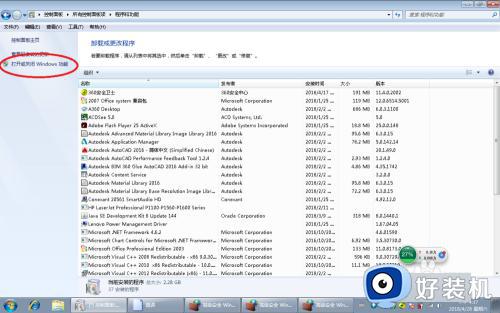
2、点击Internet信息服务,选中如下图,然后点击确定,等待安装完成。
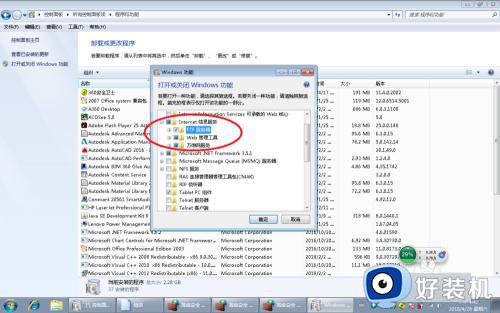
二、创建新用户(用于FTP的登录认证)
选择桌面计算机图标,右键选择管理,如图操作,新建测试用户
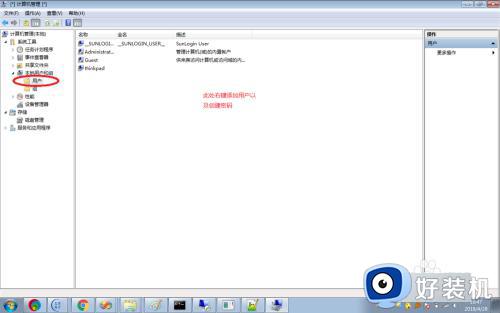
三、新建FTP站点
1、控制面板-->管理工具-->双击Internet信息服务(IIS)管理器
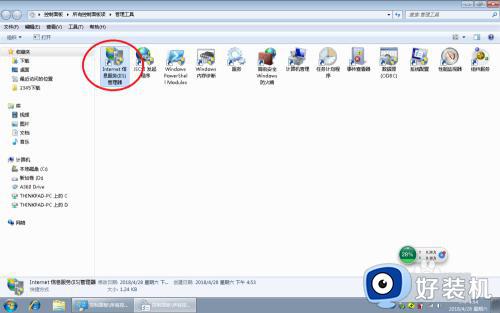
2、右键-->添加FTP站点
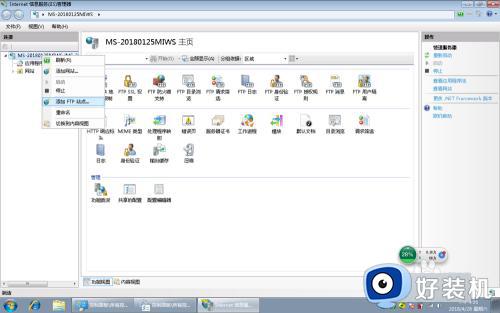
3、输入FTP站点名称、文件存放的物理路径地址
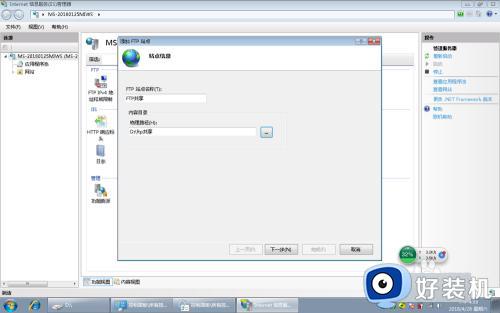
4、绑定和SSL设置(如图)
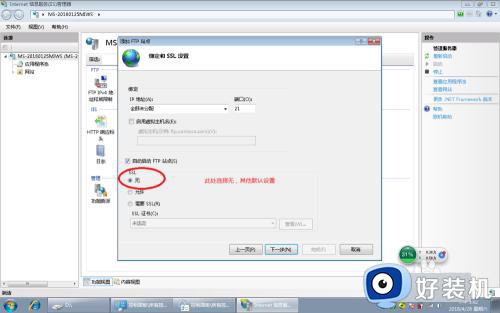
5、身份认证和授权信息(下图仅供参考,根据自己的需求设置)
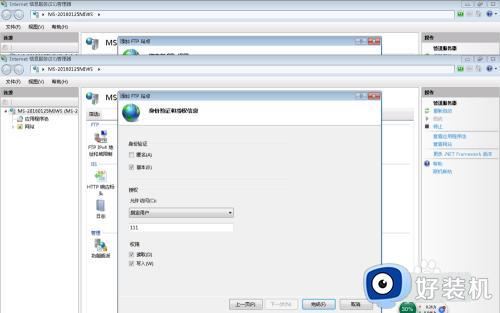
6、点击完成
四、为FTP站点添加授权规则(如图)
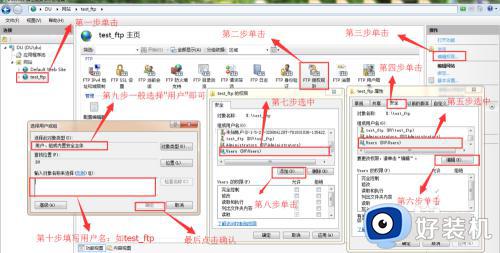
五、登录FTP服务器(此例以浏览器登录,当然也可以下载ftp客户端来连接)
1、浏览器或者计算机中输入ftp://ip,弹出登录框,如下图

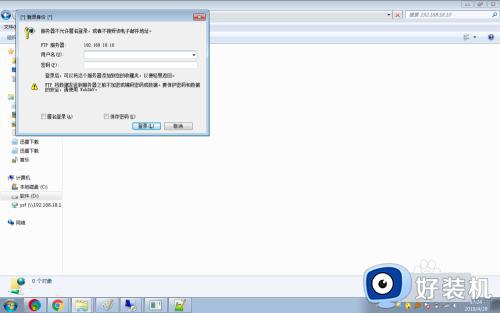
2、输入用户名密码登录,显示ftp目录内容
以上就是小编给大家带来的windows建立ftp服务器设置教程了,如果有不了解的用户就可以按照小编的方法来进行操作了,相信是可以帮助到一些新用户的。
windows建立ftp服务器设置教程 windows怎么搭建ftp服务器相关教程
- windows如何搭建web服务器 windows搭建web服务器的步骤
- 如何让windows系统连接ftp windows系统连接ftp的方法介绍
- Everything怎么开启服务器功能 Everything启用etp/ftp服务器教程
- Everything开启FTP服务器的详细步骤 Everything开启FTP服务器怎么开启
- 自己怎么搭建服务器 如何自己搭建服务器
- windows怎样安装ssh服务器 windows系统安装ssh服务器的详细方法
- 用闲置老旧PC基于Win10搭建局域网家庭NAS(三)
- windows激活连接不到服务器怎么办 windows激活连不上服务器解决方法
- windows系统中用户与用户组
- superfetch服务找不到怎么办 电脑没有superfetch服务如何解决
- 电脑无法播放mp4视频怎么办 电脑播放不了mp4格式视频如何解决
- 电脑文件如何彻底删除干净 电脑怎样彻底删除文件
- 电脑文件如何传到手机上面 怎么将电脑上的文件传到手机
- 电脑嗡嗡响声音很大怎么办 音箱电流声怎么消除嗡嗡声
- 电脑我的世界怎么下载?我的世界电脑版下载教程
- 电脑无法打开网页但是网络能用怎么回事 电脑有网但是打不开网页如何解决
电脑常见问题推荐
- 1 b660支持多少内存频率 b660主板支持内存频率多少
- 2 alt+tab不能直接切换怎么办 Alt+Tab不能正常切换窗口如何解决
- 3 vep格式用什么播放器 vep格式视频文件用什么软件打开
- 4 cad2022安装激活教程 cad2022如何安装并激活
- 5 电脑蓝屏无法正常启动怎么恢复?电脑蓝屏不能正常启动如何解决
- 6 nvidia geforce exerience出错怎么办 英伟达geforce experience错误代码如何解决
- 7 电脑为什么会自动安装一些垃圾软件 如何防止电脑自动安装流氓软件
- 8 creo3.0安装教程 creo3.0如何安装
- 9 cad左键选择不是矩形怎么办 CAD选择框不是矩形的解决方法
- 10 spooler服务自动关闭怎么办 Print Spooler服务总是自动停止如何处理
